
У нас не соскучишься! Как развлечь детей
11.01.2014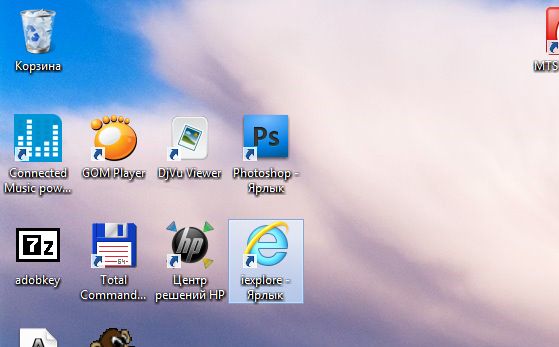
Намного проще работать на компьютере, зная «горячие» клавиши
14.01.2014Как начать работу на компьютере
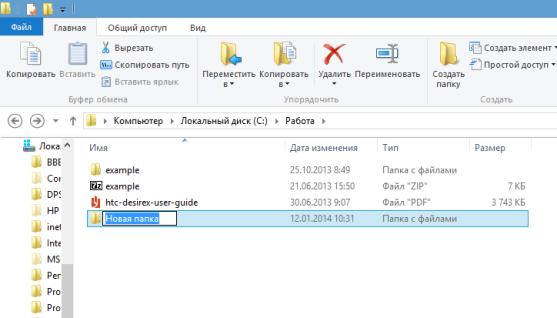
Мы порой удивляемся, как наши дети быстро растут и как легко они воспринимают любую, даже очень сложную информацию. Так сложен детский мозг, готовый все знать и понимать. А вот нам, взрослым, иногда нужно поднапрачся.
Включили компьютер, а дальше?
Ребенок спокойно включает компьютер и уже что-то там делает, а Вы боитесь сознаться себе, что для Вас это проблема? Сейчас легко во всем разберемся.
Включаем компьютер и после его загрузки попадаем на Рабочий стол. Чаще всего это красивая картинка (ее еще называют \»обои для рабочего стола\») и много маленьких картинок. Эти картинки (иконки) обозначают различные приложения, программы и игры, которые находятся в Вашем компьютере. Если Вы точно знаете, что сейчас будете делать, например играть, то смело жмите 2 раза левой кнопкой мыши на иконку соответствующей игры.
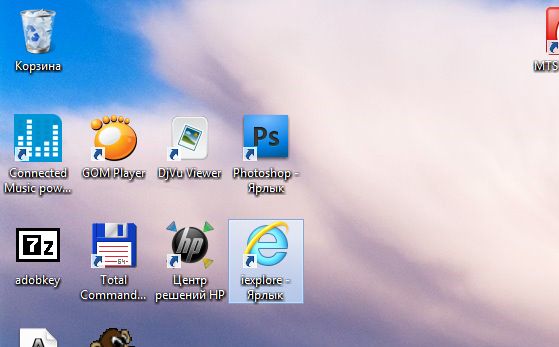
А если игра на компьютере есть, а иконки на Рабочем столе нет, что тогда? Для этого есть волшебная кнопка Пуск — она расположена в нижнем левом углу экрана. Жмете на нее один раз и попадает в меню, а уже здесь ищете в разделе Программы Вашу игру или другое приложение.
Но может такое случиться, что в этом меню Вы также не нашли, то что хотели, тогда жмите на иконку Мой компьютер. Вы перейдете в окно, где будут перечислены все диски и все каталоги Вашего компьютера. Именно здесь можно найти и узнать, что находится на компьютере и где именно.
Как создать каталог (папку)?
В окне Мой компьютер и Проводник Вы также можете создавать свои каталоги (папки), в которых будут храниться фотографии, тексты, файлы, скаченные с интернета и многое другое.
Чтобы Вы легко находили свои файлы, создайте для себя отдельный каталог и назовите его так, чтобы всем было понятно, чей он (например, «Мамин» или «Мамы Светы\» и т.п.). Внутри этого каталога создайте папки: Фотки, Рефераты детей, Рукоделие, Кулинария и т.д.
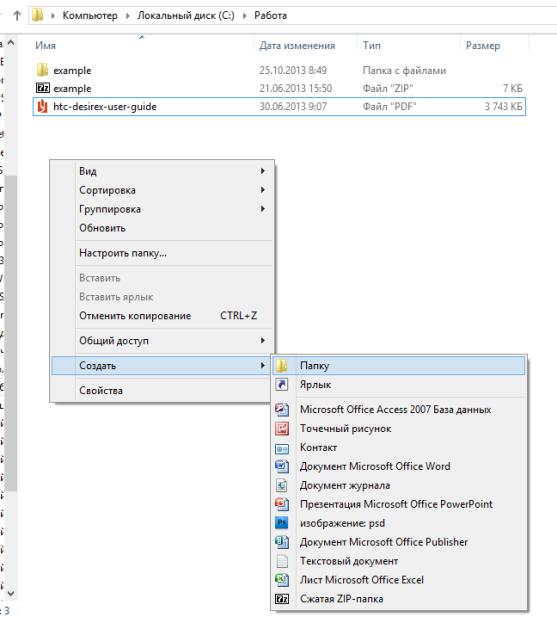
Создавать такие папки не сложно: жмите правую кнопку мыши и появится всплывающее меню, там перейдите мышкой на строку Создать и указав мышкой на стрелку опять всплывет меню, где будет перечень, что можно создать. В нашем случае мы создаем Папку — вот и жмем мышкой на эту строку.
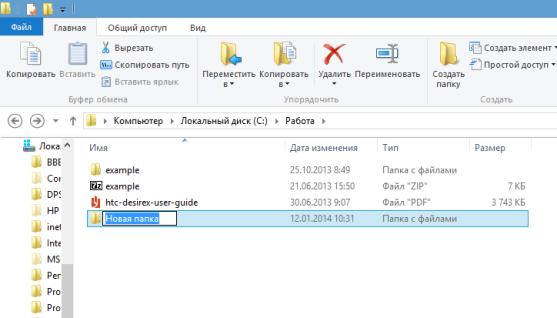 Будет создана Папка с именем Новая папка, это имя будет подсвечиваться другим цветом. В этот момент Вы можете набрать новое имя папки. Если вдруг имя Новая папка не подсвечивается, т.е. нет разрешения на переименование имя, Вы делаете следующее: устанавливаете курсор мышки на эту Новую папку и нажимаете правую кнопку мыши один раз. Как Вы догадались, всплывет меню и там будет строка Переименовать. Смело жмите на эту строку и переименовывайте Вашу папку.
Будет создана Папка с именем Новая папка, это имя будет подсвечиваться другим цветом. В этот момент Вы можете набрать новое имя папки. Если вдруг имя Новая папка не подсвечивается, т.е. нет разрешения на переименование имя, Вы делаете следующее: устанавливаете курсор мышки на эту Новую папку и нажимаете правую кнопку мыши один раз. Как Вы догадались, всплывет меню и там будет строка Переименовать. Смело жмите на эту строку и переименовывайте Вашу папку.
Работу с файлами в каталоге можно совершать не только правой кнопкой мыши и всплывающими меню, но и в основном меню, расположенным вверху экрана. Наведите курсор мыши на меню Файл и нажмите один раз, опять всплывет меню, в котором будут перечислены все возможные действия с файлами и папками.
Как удалить папку или файл с компьютера?
Помимо того, что можно создавать файлы и папки, их копировать и перемещать, можно также их и удалять.
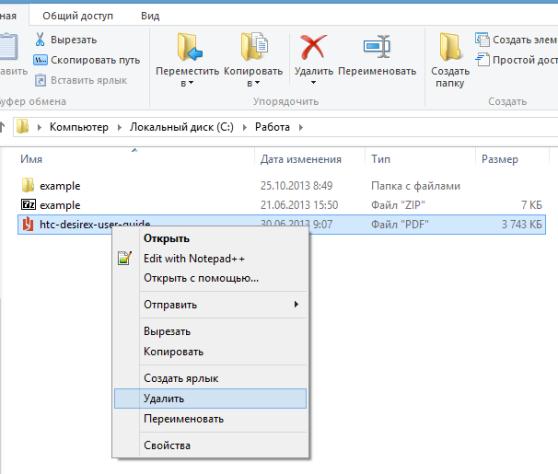
Если Вы выбрали опцию удалить, например, файл, то появится окно, в котором Вас спросят, действительно ли Вы намерены удалить этот файл или файлы. Вы должно подтвердить действие или отказаться. После того, как Вы удалили файл, он не удаляется с компьютера сразу, а попадает в специальную папку Корзина, в которой будет находится до тех пор, пока Вы не удалите его оттуда, т.е. пока не почистите корзину.
Основные принципы работы Вы изучили, теперь смело можете путешествовать по компьютеру и открывать для себя его возможности.

